Win10系统如何备份, Win10备份系统的方法
发布时间:2017-07-04 13:49:41 浏览数:
今天给大家带来Win10系统如何备份,,Win10备份系统的方法,让您轻松解决问题。
Win10如何做系统备份。Win10系统安装好后,要立马给Win10系统做系统备份,做好系统备份,在系统出错时可以快速恢复系统。Win10系统也提供了快速系统备份功能,那么Win10系统在哪里做备份呢?想给自己的Win10系统做备份的朋友请看看我这篇吧具体方法如下:
1点击Win10系统的开始菜单,然后在点击菜单里的控制面板,如下图所示。
如果你的开始菜单里没有控制面板,请看这篇:
http://jingyan.baidu.com/article/3065b3b6e51ccdbecef8a473.html
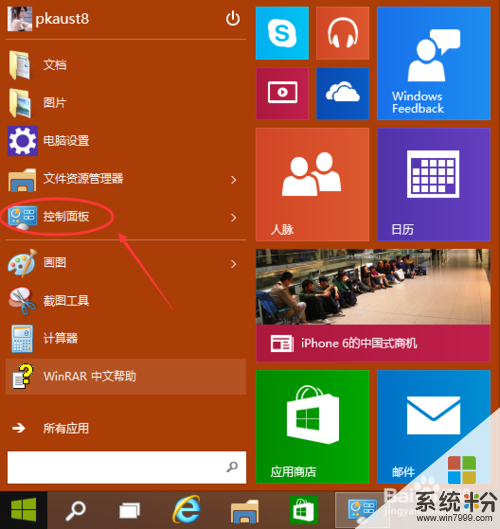 2
2在控制面板里点击系统和安全,如下图所示。
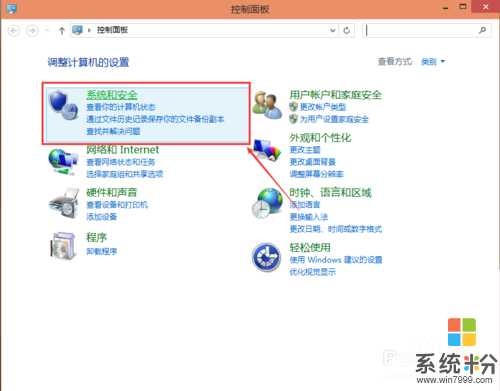 3
3点击打开系统和安全窗口,然后在点击文件历史记录,如下图所示。
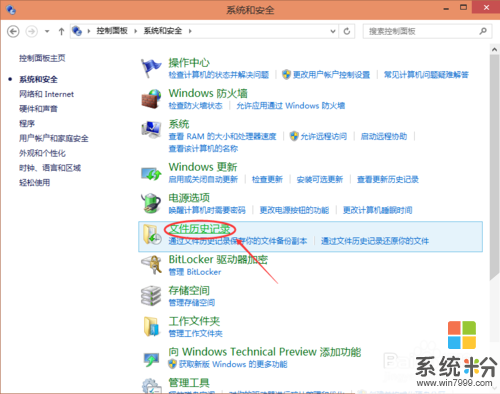 4
4点击文件历史记录左下角的“系统映像备份”,如下图所示。
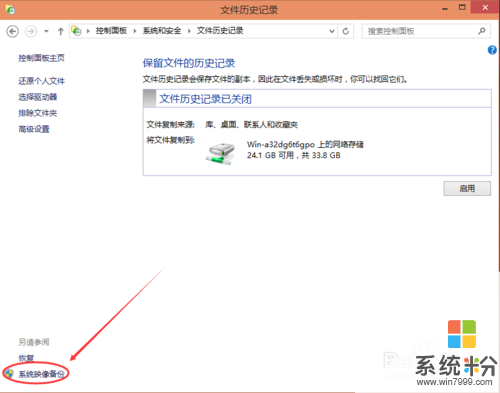 5
5创建系统映像备份界面,系统在自动搜索备份设备,如下图所示。
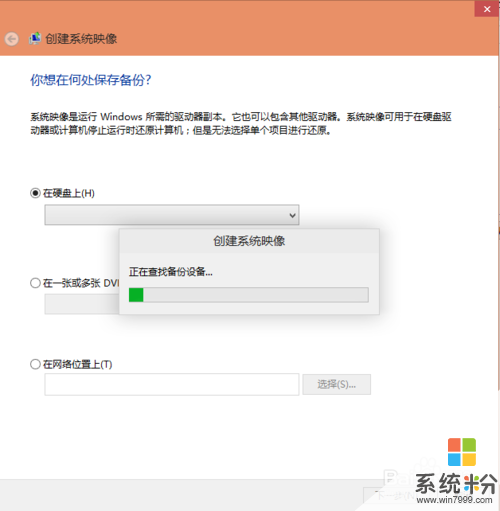 6
6搜索结束后,选择系统备份文件的保存分区,这里有三种备份介质可以选择,硬盘(包括U盘)、光盘、网络。如下图所示。
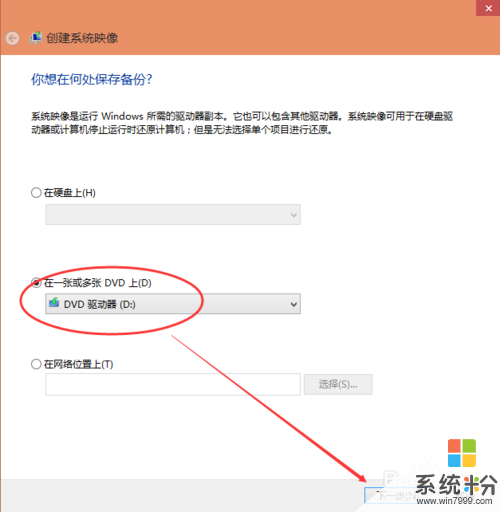 7
7选择需要备份的系统分区和系统保留(引导分区),点击下一步开始进行备份,如下图所示。
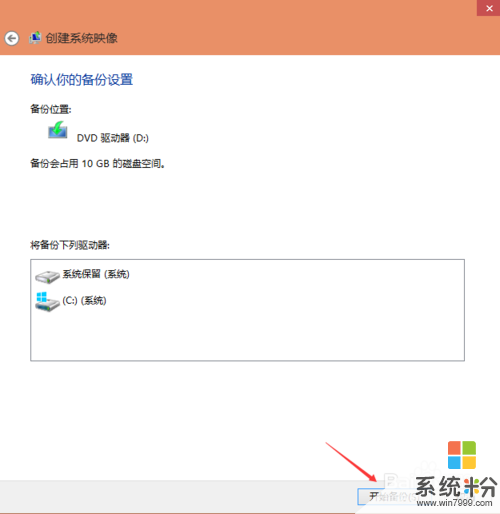 8
8点击下一步,系统开始备份,备份成功后会生成系统映像备份文件。如下图所示。
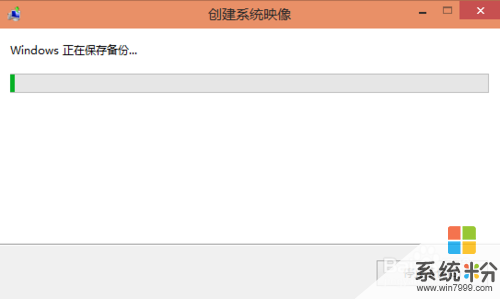
以上就是Win10系统如何备份,,Win10备份系统的方法教程,希望本文中能帮您解决问题。